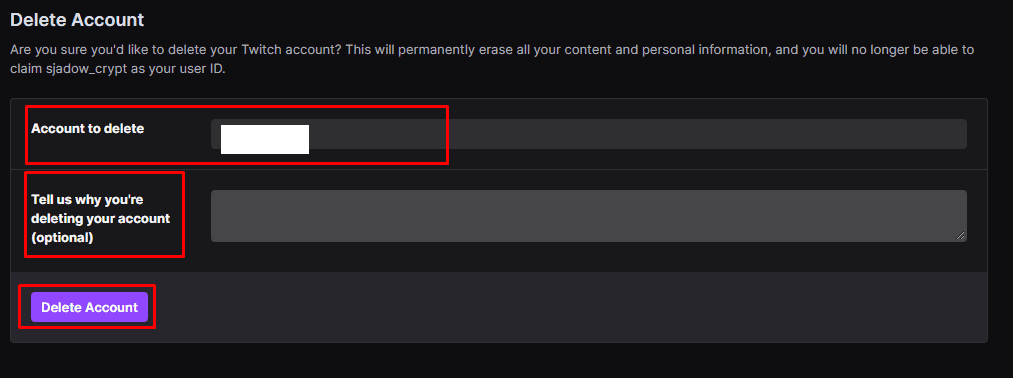Sebbene Twitch sia un sito Web che piace a molte persone, non è necessariamente la tazza di tè di tutti. se hai creato un account e non vuoi più utilizzare il servizio, puoi semplicemente dimenticartene e non accedere mai più. In alternativa, potresti voler disabilitare o eliminare il tuo account come soluzione più permanente.
In realtà, non c'è molta differenza tra abbandonare semplicemente il tuo account e disabilitarlo. Se disabiliti il tuo account, puoi comunque accedere di nuovo normalmente e riattivare il tuo account con due clic ogni volta che lo fai. L'unica differenza è che annulla automaticamente tutti i rinnovi dell'abbonamento, risparmiando potenzialmente un po' di soldi. In caso di abbandono del tuo account o di disattivazione, il tuo account verrà automaticamente riciclato dopo un anno di inattività e il tuo nome utente sarà nuovamente disponibile.
Suggerimento: per evitare che il tuo account venga riciclato, accedi una volta all'anno per mantenere il tuo account contrassegnato come attivo.
Se scegli di eliminare completamente il tuo account, il tuo account verrà eliminato immediatamente e in modo permanente e i tuoi dati personali verranno eliminati dai server di Twitch entro novanta giorni. Se un account viene eliminato, sono necessari almeno sei mesi prima che il nome utente venga riciclato e reso nuovamente disponibile per i nuovi utenti.
Come disabilitare il tuo account
Se hai intenzione di abbandonare semplicemente il tuo account, non c'è niente che devi fare, basta non accedere di nuovo. Per disabilitare il tuo account, devi andare alle impostazioni del tuo account. Per fare ciò, fai clic sulla tua immagine del profilo nell'angolo in alto a destra, quindi fai clic su "Impostazioni".
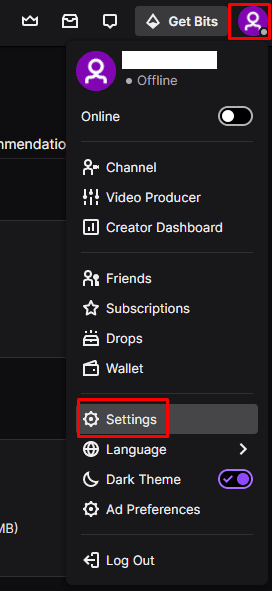
Una volta che sei nelle impostazioni, scorri fino alla fine della scheda "Profilo" predefinita e fai clic sul link "Disabilita account".
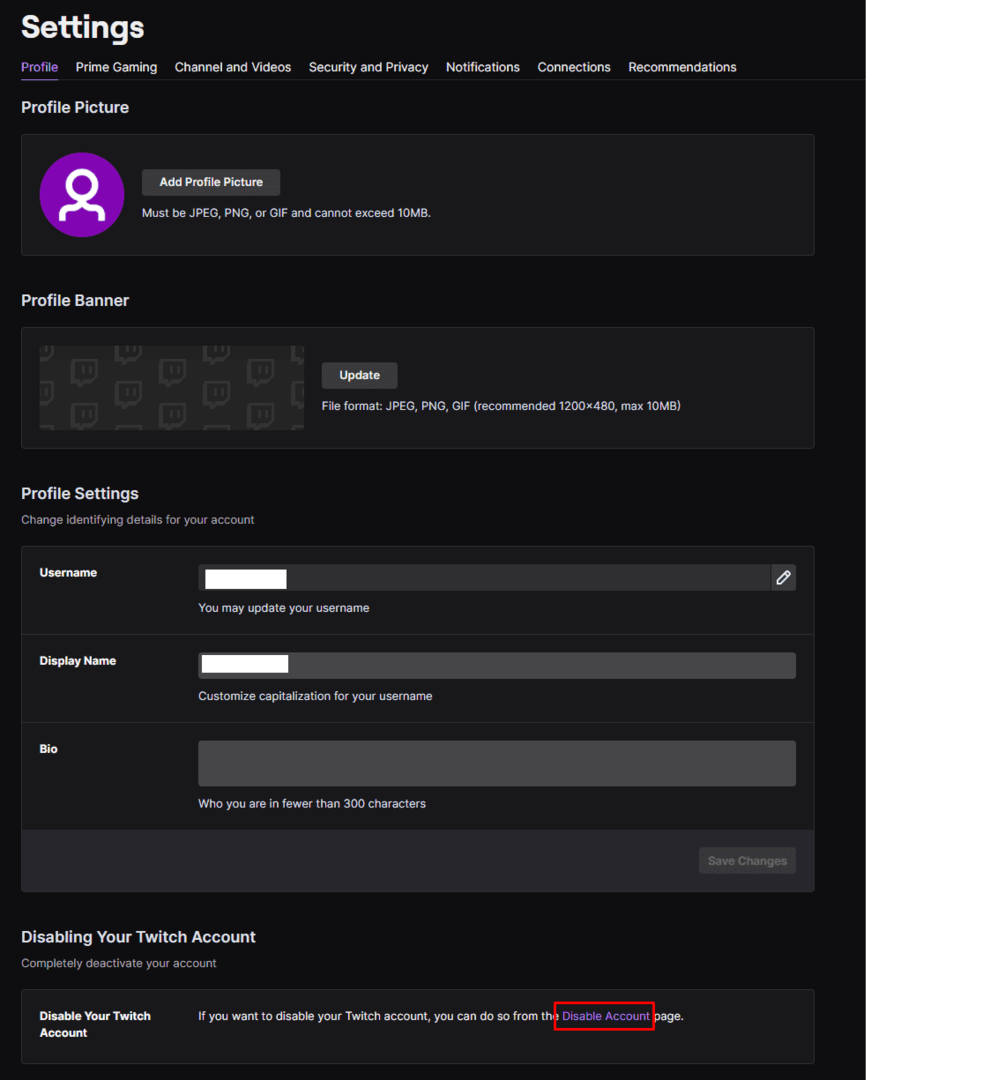
Ricontrolla che il nome dell'account nella casella "Account da disabilitare" sia corretto, quindi inserisci un motivo per cui stai uscendo, se lo desideri. Quando sei pronto, fai clic su "Disabilita account". Ti verrà chiesto di verificare la tua password, quindi il tuo account verrà disabilitato.
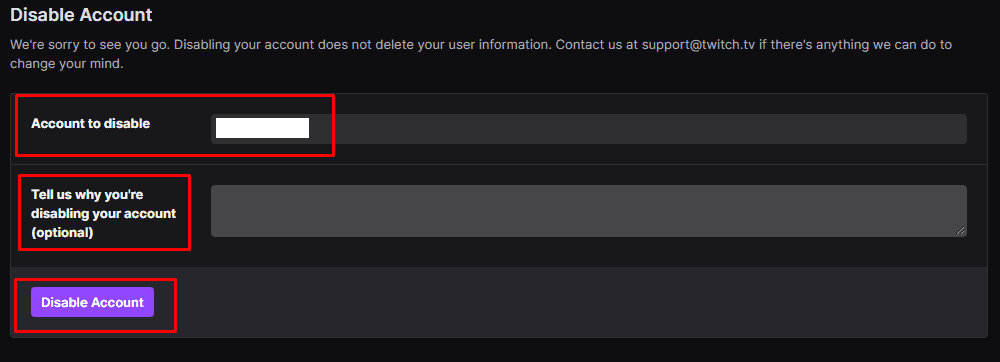
Fastidiosamente, non ci sono collegamenti nelle impostazioni per eliminare il tuo account Twitch, ma se navighi su https://www.twitch.tv/user/delete-account puoi accedere al form per cancellare il tuo account. Il processo è identico alla disattivazione del tuo account, tuttavia, non sarai in grado di recuperare un account eliminato.